Windows10系统之家 - 安全纯净无插件系统之家win10专业版下载安装
时间:2020-08-05 11:53:58 来源:Windows10之家 作者:huahua
很多小伙伴对电脑的分辨率进行调节的时候发现没有想要的分辨率,这个该怎么办呢?其实我们的电脑屏幕分辨率也是可以自由调节的,假如我们不能调节,那么要么是显卡出现了问题,要么就是我们自己没设置好电脑,今天小编带来了调节的方法,具体的一起来看看吧。
分辨率没有1920x1080的解决方法
1、将显卡更新为最新的
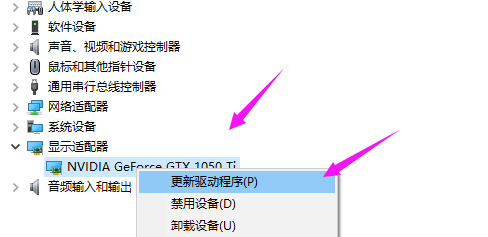
2、如果上方我们都确定是最新的系统,我们就可以设置为1920x1080了,点开【win10图标】,如图。
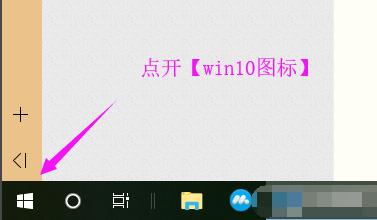
3、win10主页里,我们迅速的将【设置】也点开,如图。
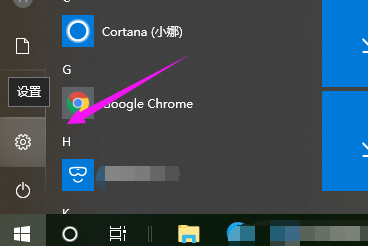
4、接着我们将【系统】点开下的,如图,

5、接着小编就点开下【分辨率】,在分辨率这儿我们就可以设置为【1920x1080】,如图。
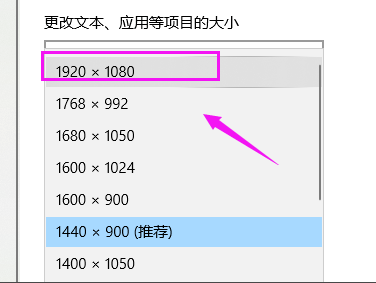
分辨率相关问题
屏幕分辨率调不了解决教程
win10分辨率设置设置不了怎么办
以上就是Win7旗舰版为您带来的win10商店无法安装,希望可以解决掉您的困惑。想了解更多的问题请收藏Win7旗舰版哟。欢迎您的查看。
热门教程
热门系统下载
热门资讯





























